テキストエディタでクエリ結果を自動的に開くようにSQLiteコマンドラインインターフェイスを設定できます。
これを行う場合、2つのオプションがあります:
- 一時ファイルを使用する
- 永続ファイルを使用します(つまり、後で使用するために保存します)
この記事では、両方の方法の例を示します。
一時ファイル
一時ファイルを使用する場合、一時ファイルはテキストエディタで開いた後に削除されます。ファイルを保持する予定がない場合は、この方法を使用してください。
これを行うには、.once -eを使用します 。または、.once '|open -f'を使用することもできます。 Macを使用している場合。
.once -eを使用してデモンストレーションする例を次に示します。 オプション。
.once -e
SELECT * FROM Products;これをMacで実行すると、テキストエディットで結果が開きました。これは、現在、テキストファイルを開くためのデフォルトのプログラムであるためです。
Macでは、テキストファイルを右クリックして[情報を見る] を選択すると、デフォルトのプログラムを変更できます。 、プログラムから開くで目的のプログラムを選択します 、[すべて変更]をクリックします 。
だから私の場合、テキストエディットは次のファイルを開きました:
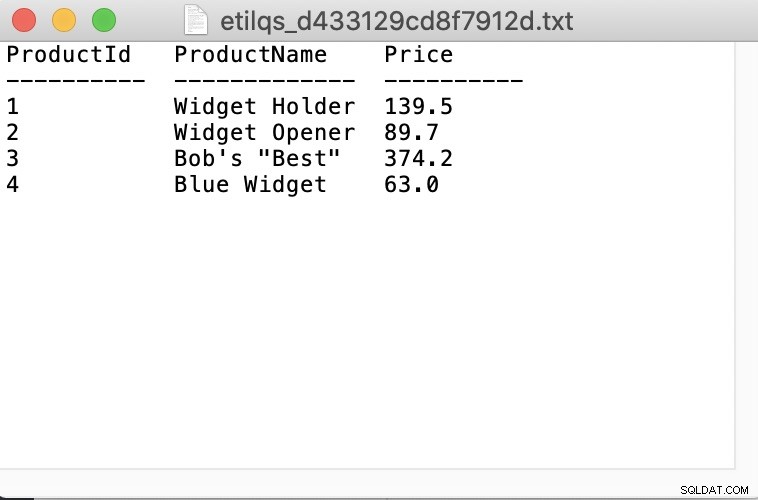
テキストファイルのフォーマット
前の例のクエリ結果は、列ヘッダー付きの列でフォーマットされています。これは、以前にそれらの設定を指定したためです。
.modeを使用して、さまざまな出力形式を指定できます。 ドットコマンド。たとえば、結果をCSV形式で出力するには、.mode csvを使用します 。
また、前述のように、Macを使用している場合は、代わりに.once '|open -f'を使用できます。 同じことをするために。
これらの設定/コマンドを組み合わせた例を次に示します。
.headers on
.mode csv
.once '|open -f'
SELECT * FROM Products;テキストファイルを開くと、次の内容が含まれています。
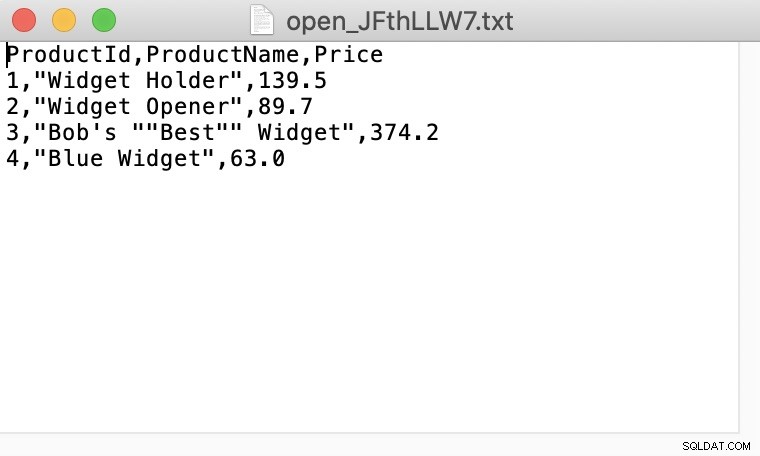
.headers onも指定しました ここでも、デモンストレーションの目的でのみ使用します。
パーマネントファイル
永続ファイルを使用する場合は、指定した場所にファイルを保存してから、.systemを使用して開きます。 コマンド。
これを行うには、.outputを使用できます または.once 結果をファイルに保存するには、.systemを使用します テキストファイルを開くコマンド。
Macでこれを行う方法は次のとおりです。
.headers on
.mode csv
.once query_results.txt
SELECT * FROM Products;
.system open query_results.txtこれは、ファイルと同じディレクトリにいることを前提としています。それ以外の場合は、フルパスを使用する必要があります。
これにより、テキストファイルを開くためのシステムのデフォルトアプリケーションでファイルが開きます。
Windowsシステムでは、.system コードは次のようになります:
.system c:/data/query_results.txtLinux / Unixの場合:
.system xdg-open query_results.txt
